Dai tempi di Windows 98 Microsoft ha fatto passi da giganti per quanto riguarda il sistema operativo e l’ultimo Windows 10, in particolare, offre funzioni davvero interessanti.
Nello specifico da Windows 7 a Windows 10 sono cambiate molto le impostazioni della configurazione audio e alcune delle funzionalità ora presenti non sono proprio così intuitive né facili tra trovare. È importante configurare bene l’audio del PC sia se questo viene usato per giocare sia se invece serve per ascoltare musica o per vedere film.
Se sei una persona a cui non piace che gli altoparlanti producano bassi potenti con Windows 10 potresti avere difficoltà a regolare i bassi perchè la funzione è un po’ complicata da trovare.
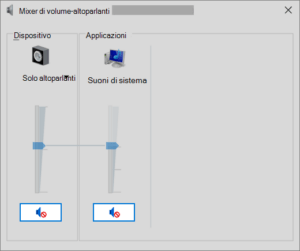
Quattro modi per regolare i bassi in Windows 10
In questo articolo vogliamo illustrarti una serie di funzionalità, spesso poco note, per regolare le impostazioni audio su un PC Windows 10 e in particolare ci soffermeremo su come regolare i bassi.
Disattiva il miglioramento “Bass Boost”
Come accennato in precedenza, Windows 10 offre alcuni potenti funzionalità che permettono di migliorare l’esperienza di ascolto.
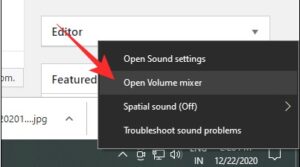
Bass Boost è una funzione molto utilizzata su Windows che può essere impostata facendo clic con il pulsante destro del mouse sull’icona dell’altoparlante presente nella barra delle applicazioni. Tra le opzioni che compaiono, fai clic su “Apri Mixer Volume” e poi sull’icona dell’altoparlante all’interno della sezione “Dispositivo”.
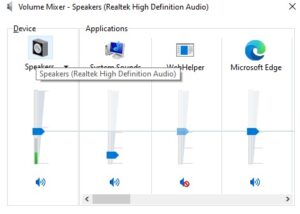
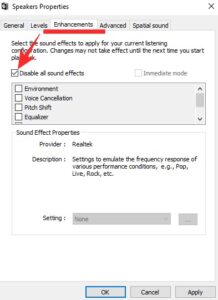
Nella finestra che si apre vai alla scheda “Miglioramento” e seleziona l’opzione “Disabilita tutti gli effetti sonori”. In alternativa, puoi scegliere di deselezionare l’opzione “Bass Boost” ma tieni presente che questa opzione potrebbe non essere presente se la tua scheda audio non supporta la funzione. Una volta fatto ricordati di confermare le tue scelte cliccando su “OK”.
Diminuisci il volume del subwoofer
Un altoparlante woofer è un diffusore acustico dedicato alla riproduzione di suoni e rumori a bassa frequenza. Se hai aggiunto un subwoofer dedicato al tuo PC Windows 10 allora ricorda che puoi modificare le sue impostazioni direttamente nella scheda dedicata.
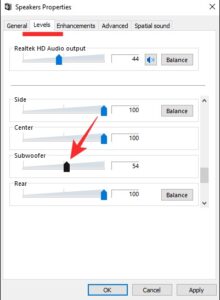
Per regolarne le impostazioni audio clicca sempre sull’altoparlante in basso, seleziona la scheda “Apri Mixer Volume” e poi fai clic sulla funzione altoparlante. Una volta qui vai alla scheda “Livelli” e scorri verso il basso finché non vedi l’opzione “Subwoofer”. Nella barra che trovi affianco sposta la leva del volume fino a quasi spegnerlo. Una volta fatto clicca su “OK” per confermare la tua scelta.
Ripristina l’equalizzatore di Windows 10
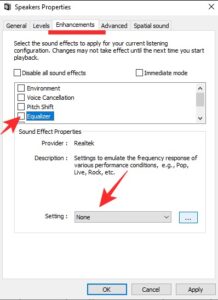
Windows 10 permette agli utenti di gestire l’audio del PC dando anche la possibilità di impostare l’equalizzatore. Per accedere alla funzione equalizzatore è necessario cliccare sull‘icona dell’altoparlante, andare su “Apri Mixer Volume” e poi fare clic sull’altoparlante.
A questo punto vai sempre alla scheda “Miglioramento” e nella lista che si apre seleziona l’opzione “Equalizzatore”, mentre nelle “Impostazioni” che trovi in basso assicurati che sia selezionata l’opzione “Nessuno” o “Alti”. Infine, premi “Ok” per confermare ed esci.
Verificare le impostazioni dell’applicazione
Se dopo tutti questi suggerimenti, il suono del tuo altoparlante non è ancora migliorato controlla l’applicazione che stai utilizzando sul tuo PC Windows 10. Puoi anche provare applicazioni di terze parti oppure puoi provare a guardare video musicali su YouTube per capire se c’è differenza di audio tra i brani che ascolti dal PC e i brani che ascolti dalla piattaforma.












